ppt壓縮如操作
- WBOYWBOYWBOYWBOYWBOYWBOYWBOYWBOYWBOYWBOYWBOYWBOYWB轉載
- 2024-03-20 10:02:111232瀏覽
PPT軟體綜合能力很強,整合圖片文檔,將兩者結合進行展示,在關於處理PPT的時候,一直沒有講過關於壓縮的知識。今天就讓我為小夥伴們具體介紹一下關於PPT壓縮的知識。有的時候做完的PPT大小會有幾十M,非常不方便發送,除此之外,我們做PPT文檔的時候往往會插入很多圖片,而圖片所佔容量大,於是撐大了PPT文件的大小,這兩種情況都牽扯PPT壓縮知識,我們一起來看吧。
首先,開啟一個已完成的PPT檔案並找到其中的一張圖片。點選圖片後,在選單列中會自動顯示出圖片工具選單。
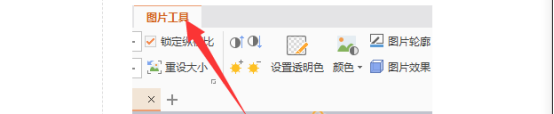
第二步:其次,找到壓縮圖片,勾選壓縮圖片。再勾選刪除圖片的剪裁區域,依照自己的設定,勾選完成後點選確認即可。
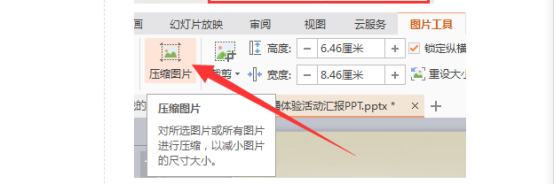
第三個步驟:此時,會出現一個功能選項卡,可以選擇壓縮全部圖片或選取的圖片。
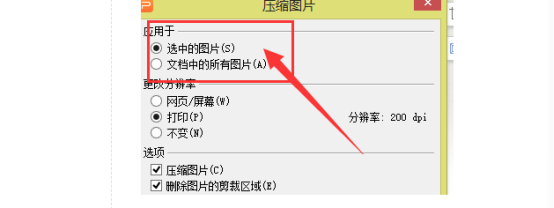
步驟四:依需求選擇,如圖所示,然後點選確定,圖片壓縮成功。
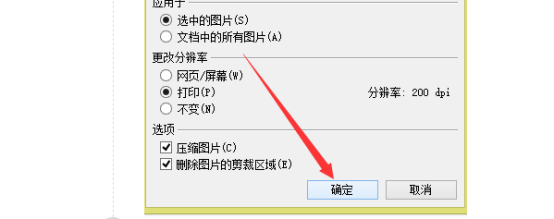
學會了PPT壓縮的技能是不是很有用,能夠讓圖片適合文檔的呈現方式進行調整,可以或大或小,按照自己的需求整理文檔排放圖片。這在辦公工作處理上是很重要的,需要學習的夥伴學習得如何?是不是挺簡單的,更多的吸收知識的養分,讓我們更好的完成工作,同時我們也要多多交流,更好的掌握計算機知識。
以上是ppt壓縮如操作的詳細內容。更多資訊請關注PHP中文網其他相關文章!
陳述:
本文轉載於:huke88.com。如有侵權,請聯絡admin@php.cn刪除
上一篇:PPT數據圖表頁中如何突出重點下一篇:PPT數據圖表頁中如何突出重點

